文章详情页
PPT插件口袋动画PA将文字按笔画拆开详细操作步骤
浏览:109日期:2022-12-09 10:10:36
PPT是工作中少不了的软件,不过你们晓得PPT中插件口袋动画PA如何将文字按笔画拆开呢?感兴趣的可以去下文看看PPT插件口袋动画PA将文字按笔画拆开的详细操作步骤。
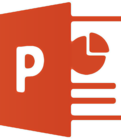
打开PPT,建立空白演示文稿。
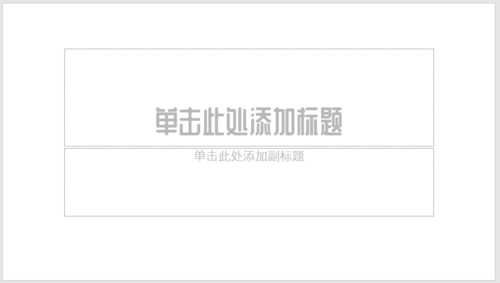
在页面中插入文本框,输入一个文字作为演示。

选中文本框,点击【口袋动画PA】菜单下【矢量工具】中的【文字拆分】命令。
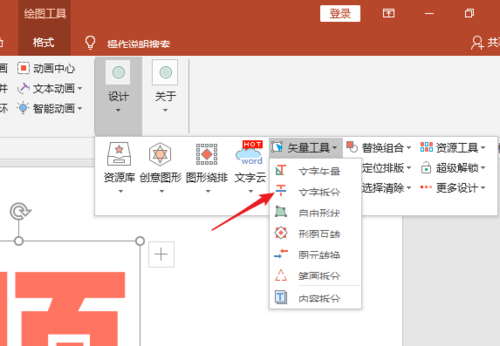
然后就能看到文本框变成了多个形状。注意与笔画拆分相区别。

然后就能将其中的一部分使用特殊的颜色或其他效果。

使用这一功能时,最合适的文字是那种笔画间相互独立的文字或者字体,比如下图的“示”字,就可以被拆分为四个部分。

然后就能得到更加复杂的效果。

根据上文描述的PPT插件口袋动画PA将文字按笔画拆开的详细操作步骤,你们是不是都学会啦!
标签:
ppt
相关文章:
排行榜

 网公网安备
网公网安备